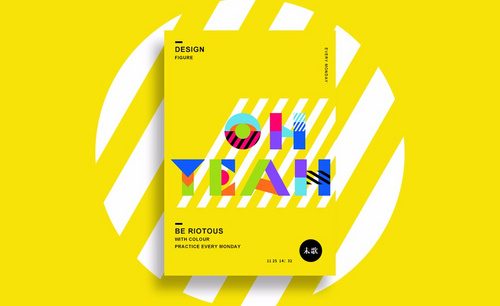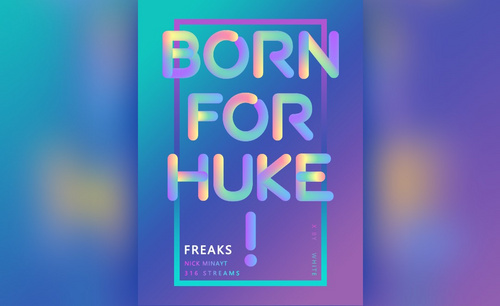如何用AI设计扑克牌配色海报
发布时间:暂无
1、本节课主要内容。
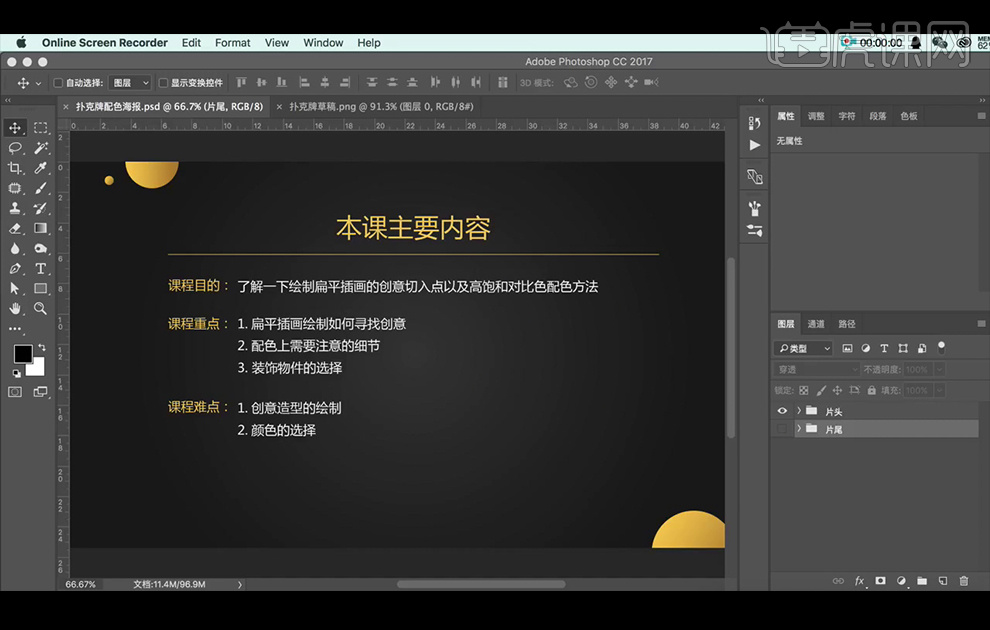
2、先在网上查找下梅花Q的特点,然后进行内容的归纳,提前想好在海报中需要保留哪些特点,及哪些特点需要简化和归纳;归纳图如图所示。
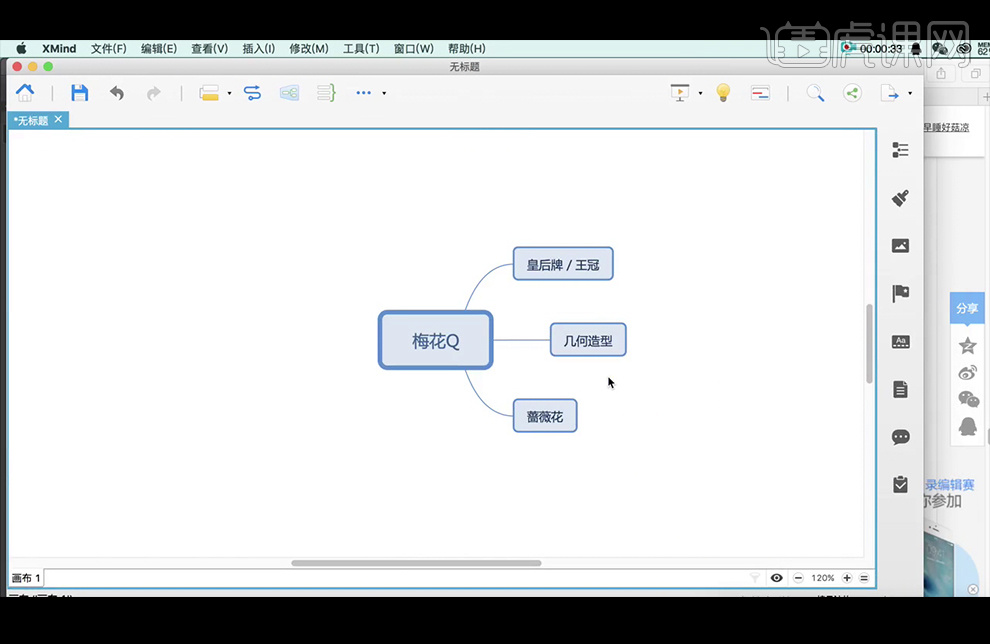
3、先看下梅花Q草稿图。
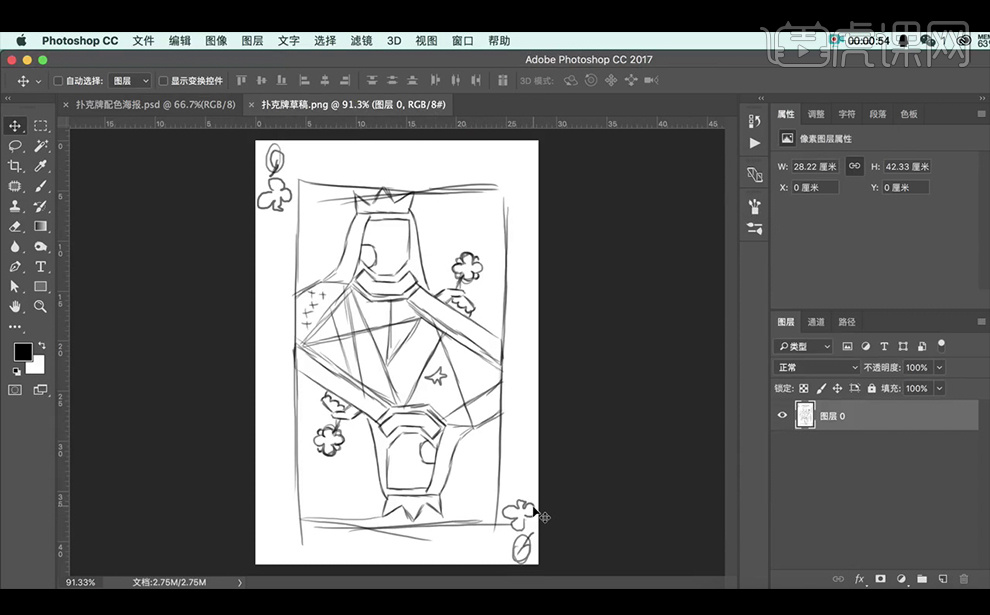
4、将画好的梅花Q草稿图【拖入】AI画布中,调整画面的不透明度, 使用【钢笔工具】进行造型的绘制, 关闭【填充】,将【描边】设置为6像素,在整个画面中尽量多使用直线造型;在绘制造型过程中需要关注到,这些造型存在上下关系,哪个部分要压在哪个部分上面,在绘制草稿时,内心就要有个逻辑造型。
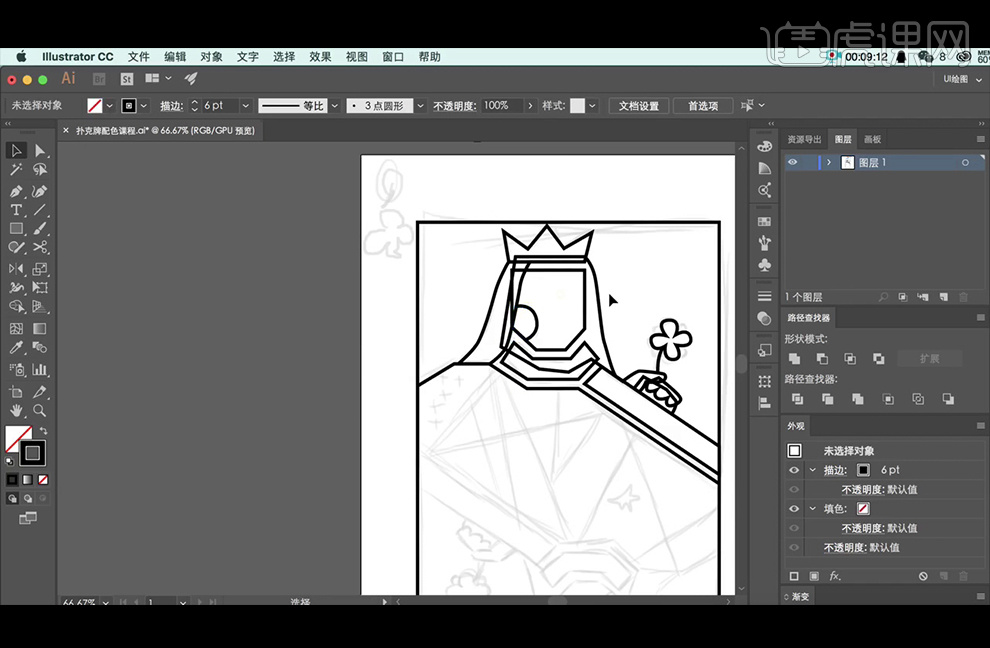
5、绘制好上半部分后,全选并【复制】,右键执行【变换】-【对称】。
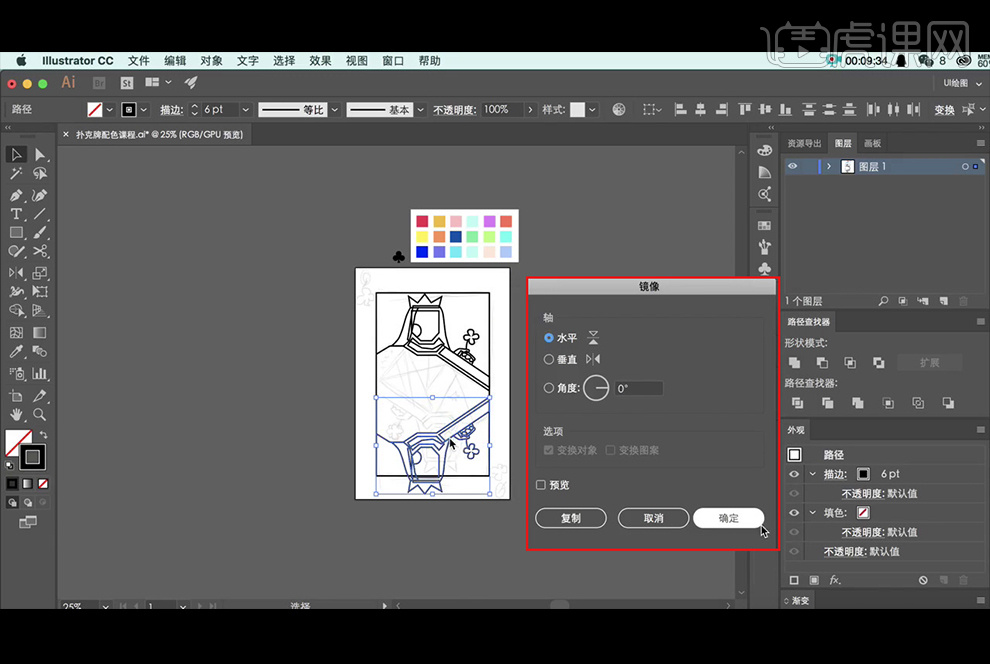
6、继续右键执行【变换】-【对称】。
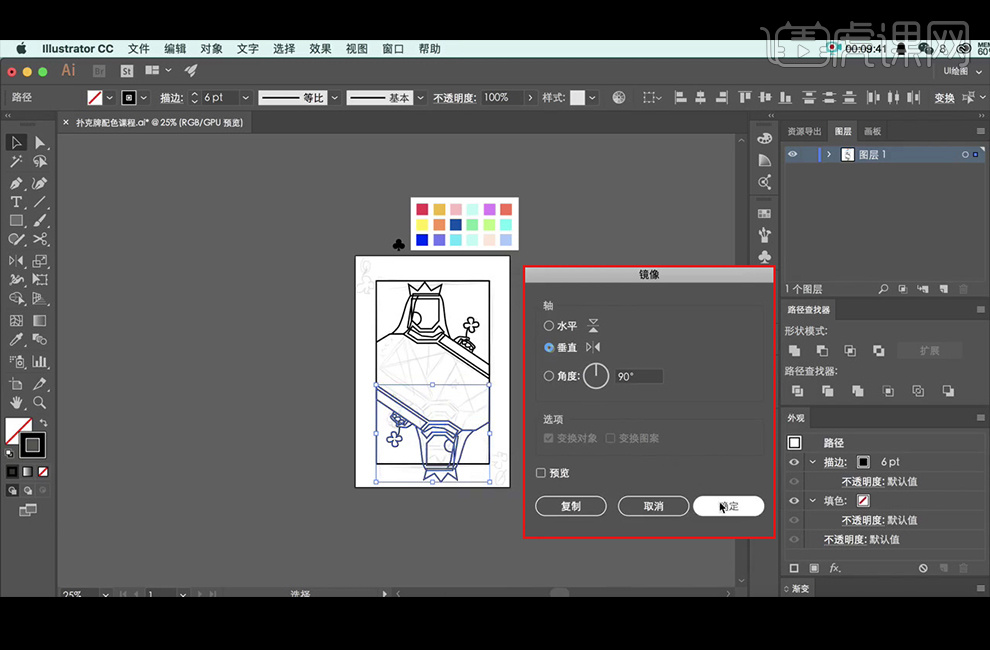
7、将调整好的造型向上移动一点;使用【钢笔工具】绘制多边形,将上半部分人和下半部分人连接在一起。
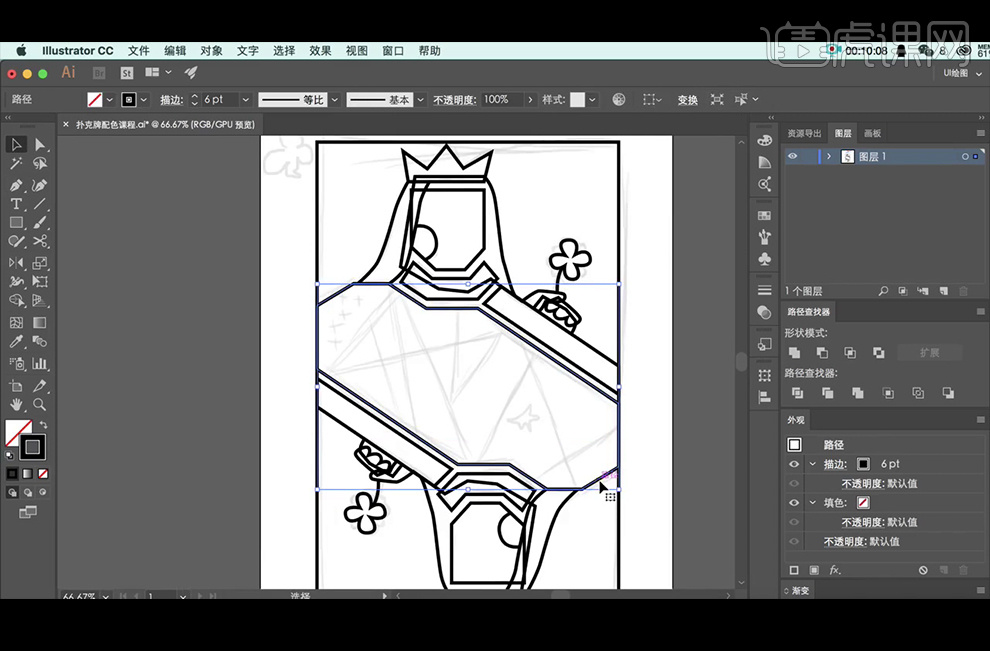
8、将中间的框选中,【填充】一个明艳的红色, 背景色【填充】橙色。
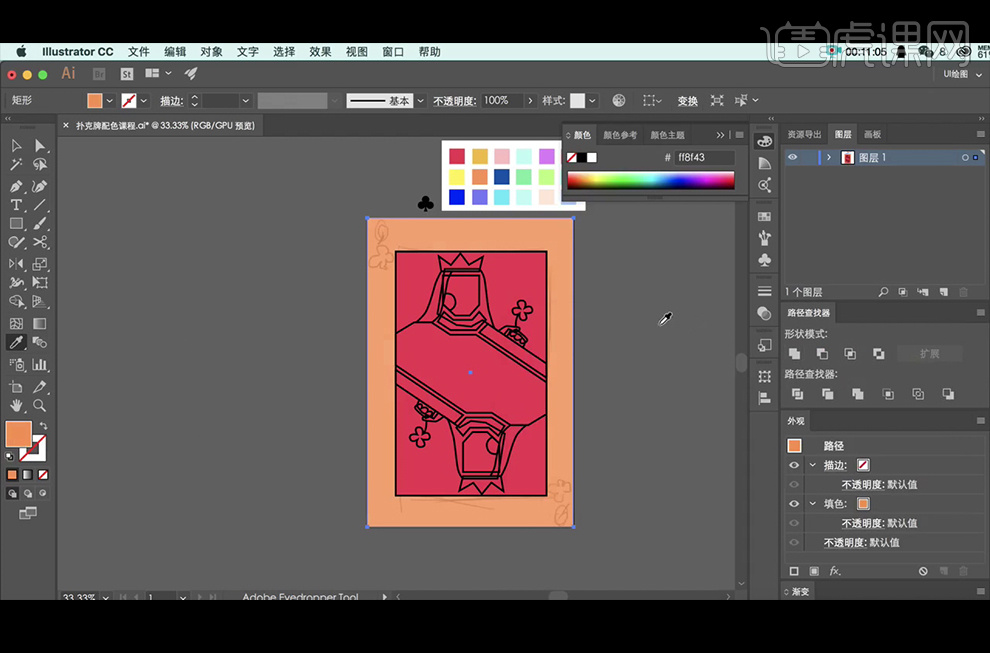
9、接下来可以给人物配色;将皇冠【填充】粉色,将边框色改为白色。
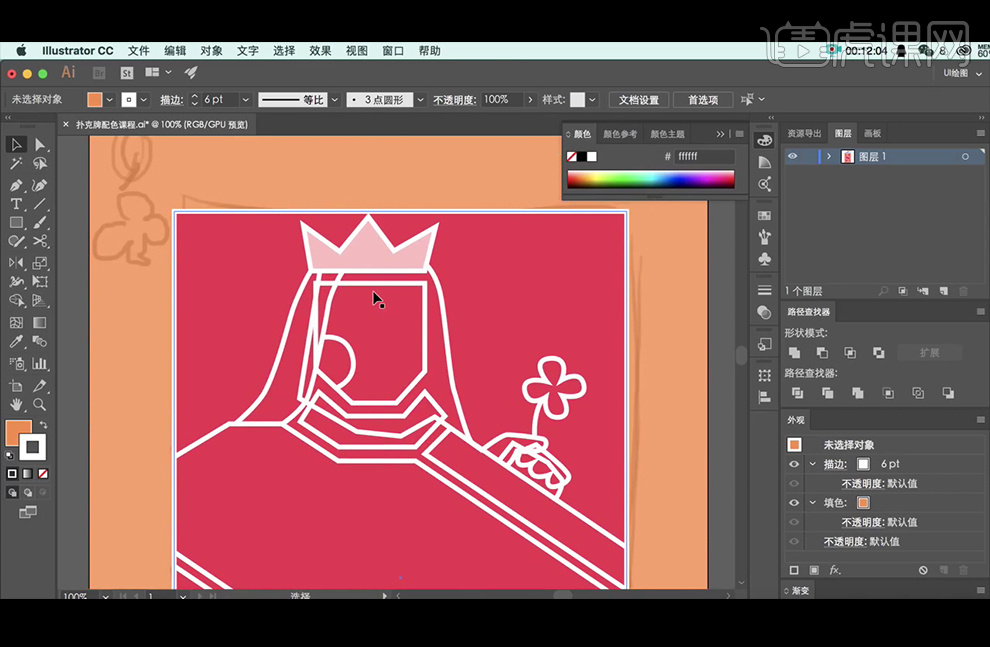
10、本节课的课程内容是绘制一个高饱和并且强烈对比度的颜色;现在绘制好的色板,都是饱和度偏高的颜色,但在画面中不会显的突兀:一方面选择的是同类型区块的颜色,另外一方面运用到了分离色的概念,具体内容在本副画完成后详解;本副画上方选择了具有女性感觉的粉色,下方选择了偏向男性感觉的蓝色,这种配色方法会让整个画面显的比较和谐,也有比较强烈的区分对比度,同时也利用了大众对于颜色的基本概念来进行基本设计。
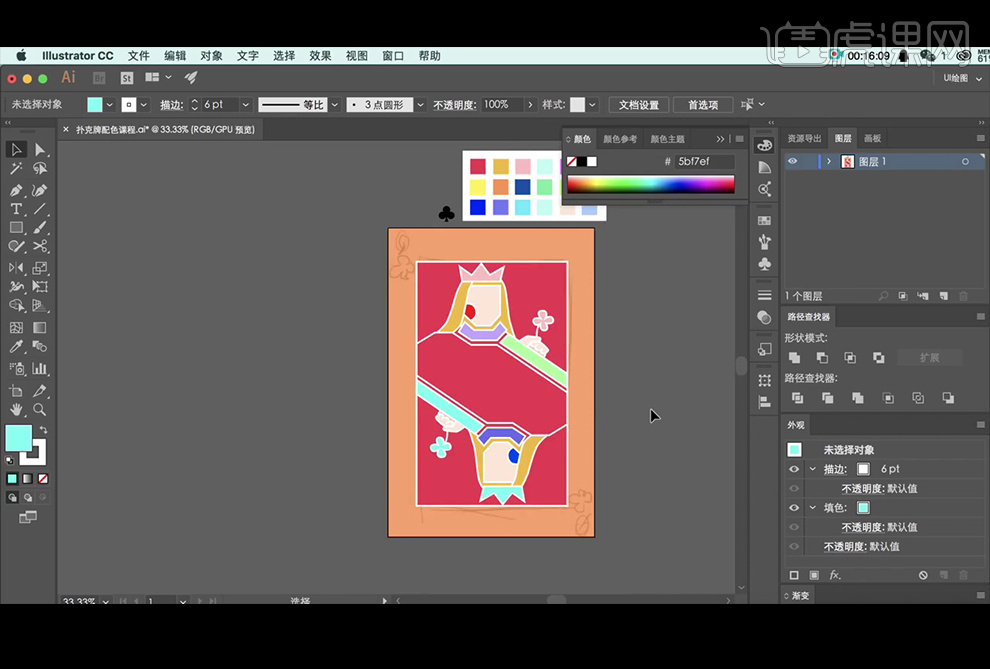
11、填充完其它部分的颜色,现在我要考虑中间部分的造型, 需要使用【钢笔工具】将中间分割为不同的几何造型;先看下草稿中大概是个什么造型,根据这个造型使用【钢笔工具】绘制切割线。
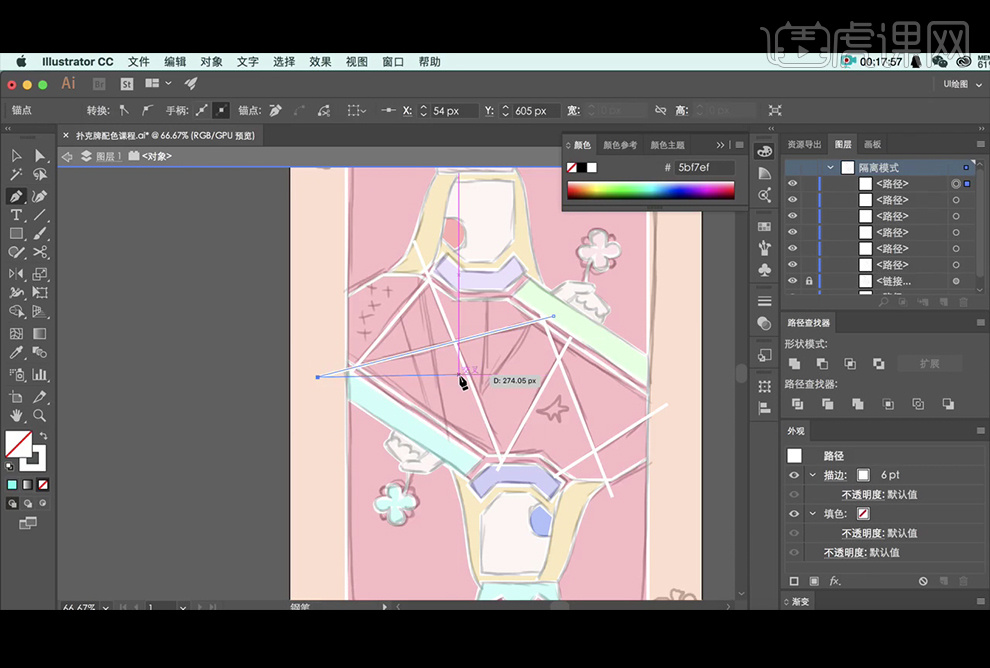
12、完成绘制后,先把草稿拖开;框选之前绘制的多边形和这些切割线,选择【路径查找器】中的【分割】,将其内容分割开来。
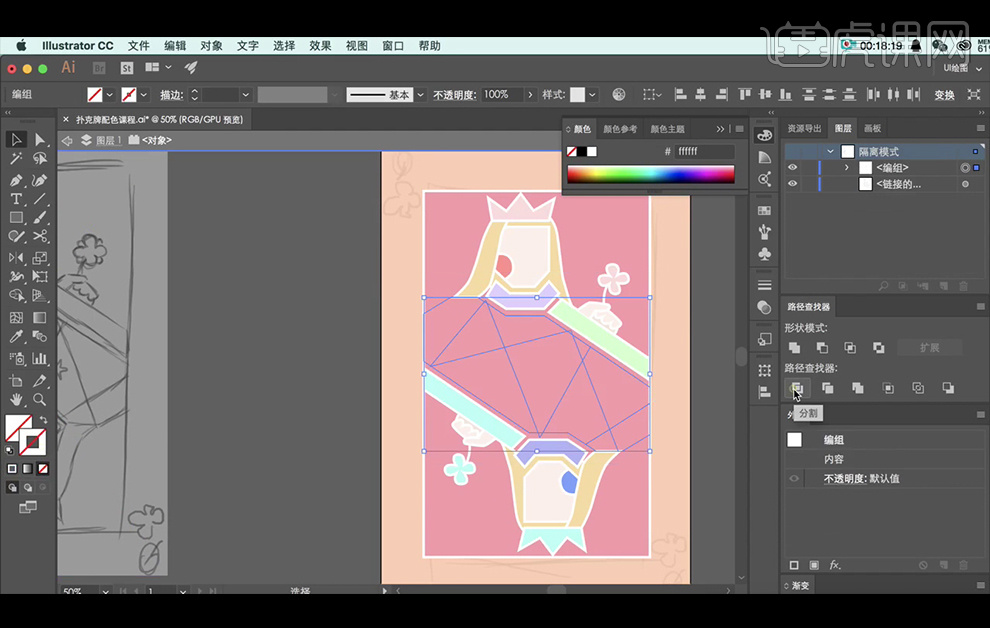
13、分割完,将多余的部分删除,保证不要突出,始终保存外框依然是几何造型;给这些造型分别进行填色,本海报是一个对比度,饱和度比较强的海报,所以在中间的配色部分,可以稍微大胆一点,进行不同颜色的搭配,只要注意颜色之间关系保持和谐即可。
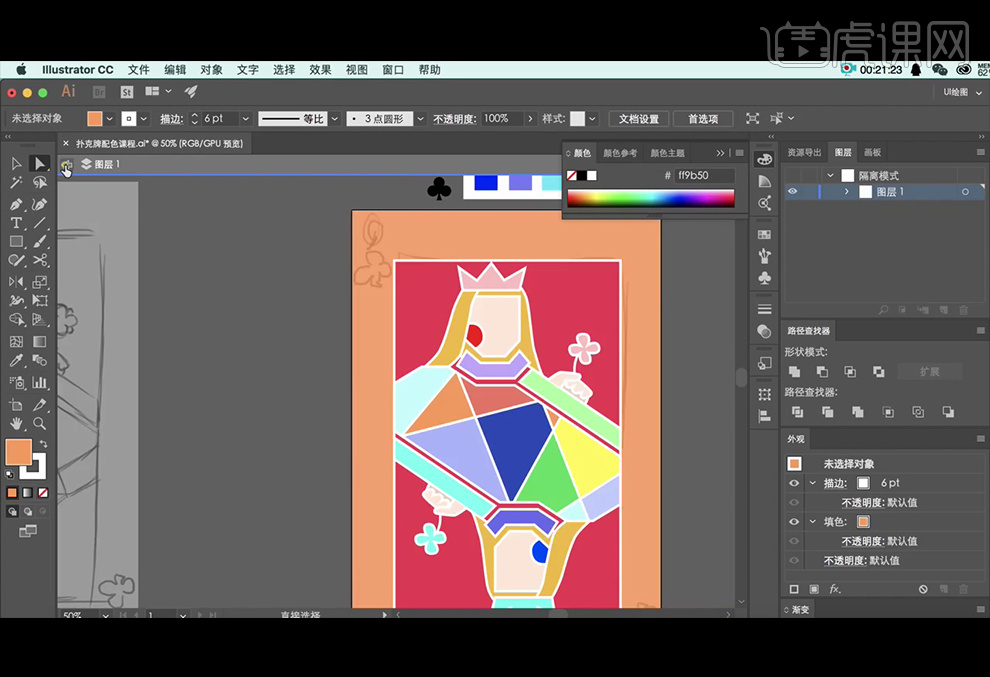
14、填充完颜色会发现,画面略显单调;我们要让其变化更加丰富一点, 比如说在颜色中再找一些变化, 在几何造型中可以添加一些新的几何造型, 颜色方面可以根据原有几何造型的色相加深明度,或者将原有的色相进行轻微的变化,这样整体依然会给人一种同色系的感觉。
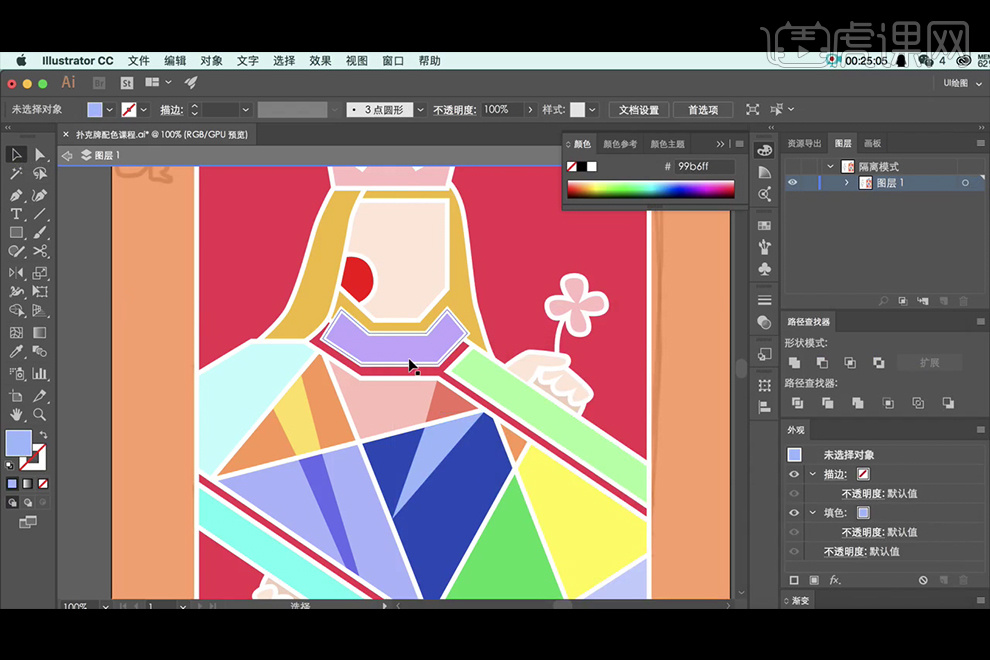
15、绘制【小加号】造型的装饰品,并将其颜色更改为比底色稍深的颜色, 将其放置在底色上,复制多个,形成纹理的效果。
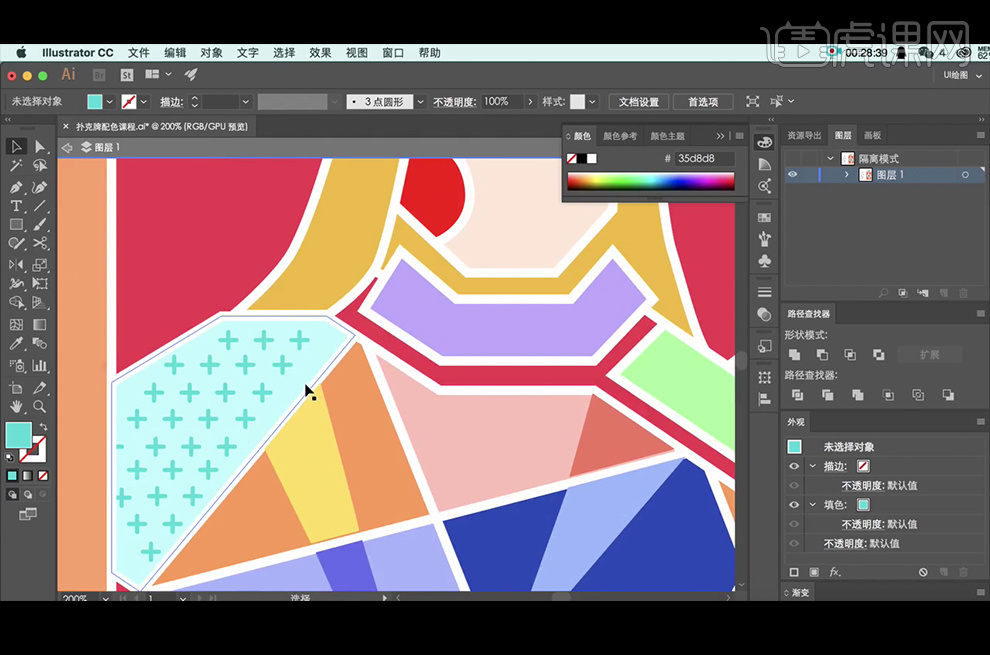
16、绘制【五角星】造型,同样将其颜色更改为比底色稍深的颜色, 将其放置在底色上,复制多个,形成纹理的效果。
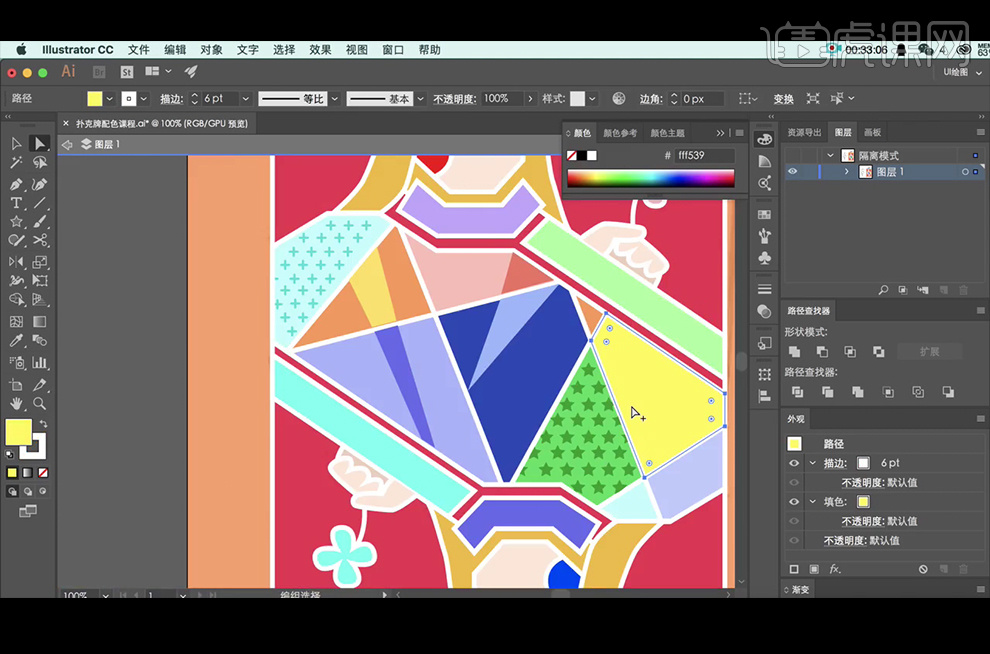
17、接下来进行背景色的调整;将橙色改为更鲜亮的黄色,将中间的框调整为圆角的造型。
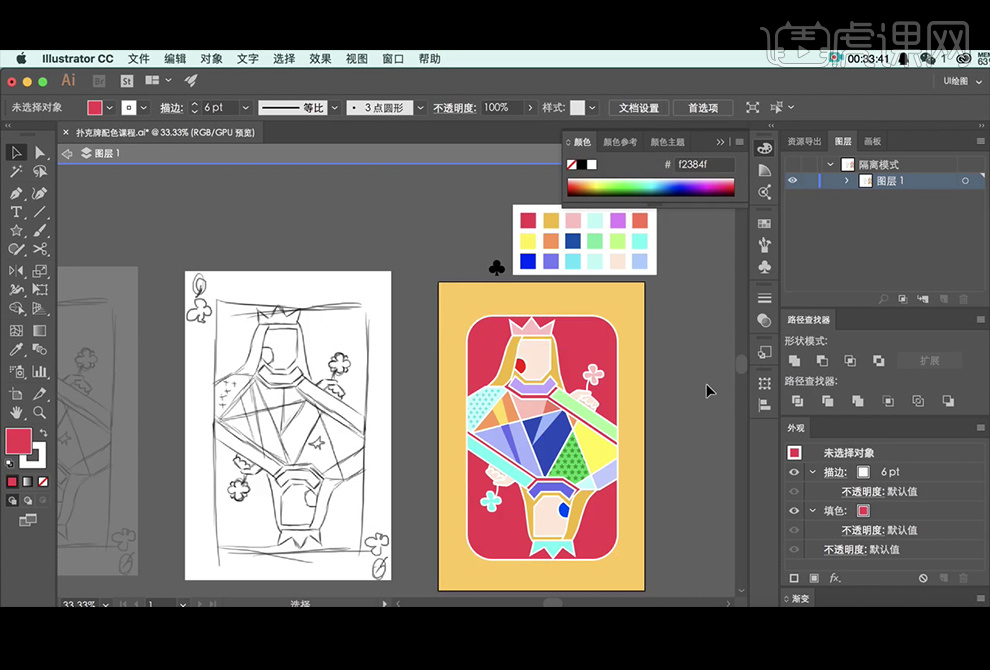
18、输入Q,并调整合适的大小,放置在画面中,在放置好梅花素材的位置。
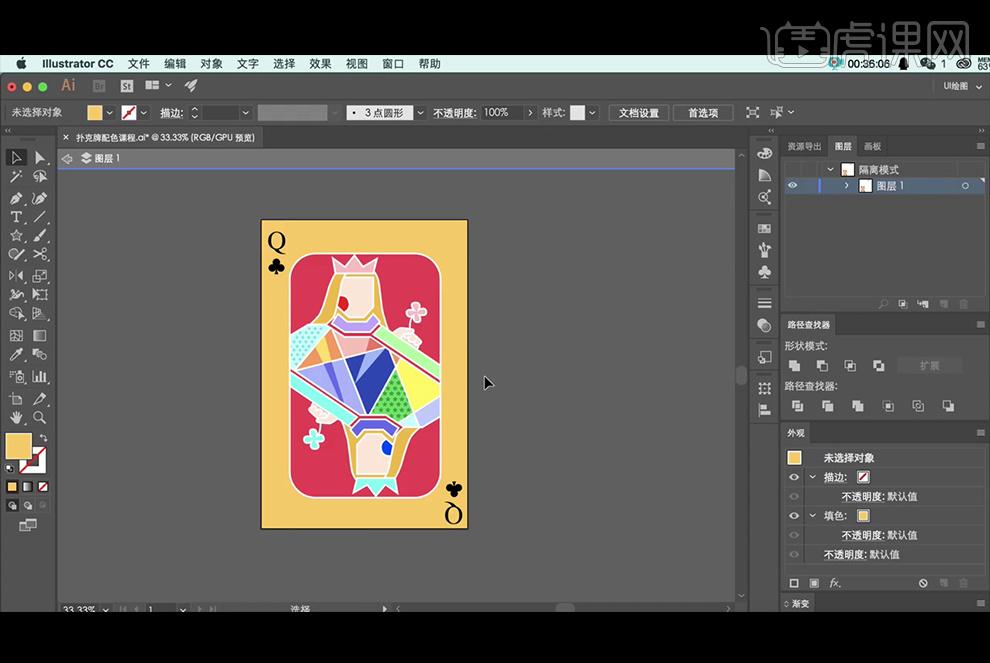
19、接下来,详细讲下配色,今天使用的色相是比较多的,我们使用的颜色基本上是拾色器上半部分的颜色,绝大部分是高饱和,高明度的颜色,从配色的基础上来讲,当我们对画面配色时,可以将拾色器的颜色分成九宫格的造型,在配色过程中,选择同一个范围的颜色,更改色相,这样调出来的颜色就比较和谐。
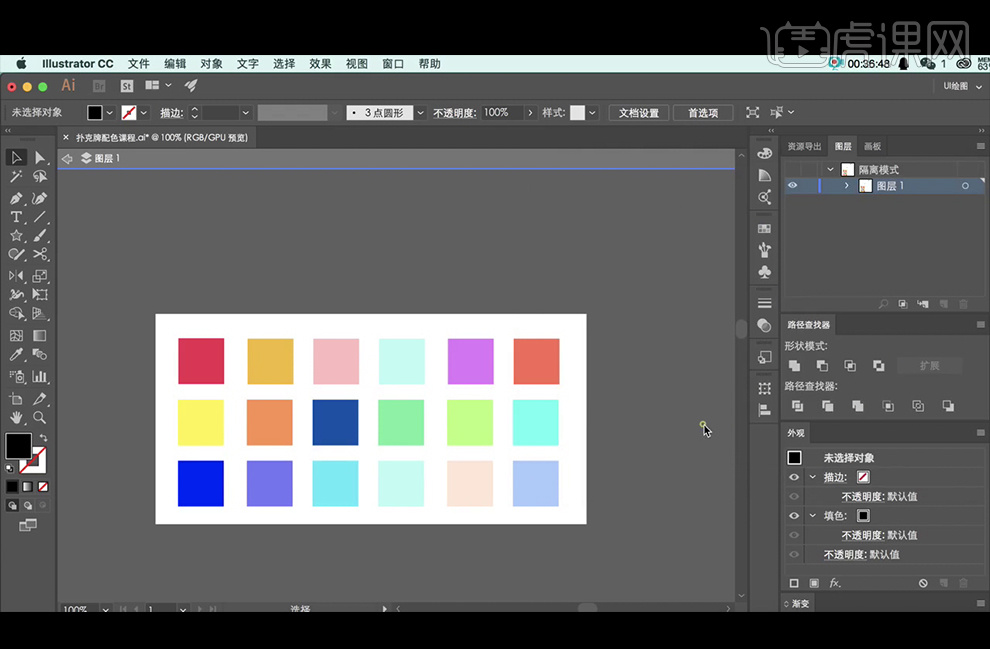
20、当然,今天的海报能保持色彩的平衡,并不仅仅是使用了这个配色方法,更重要的是使用了分离色的概念。
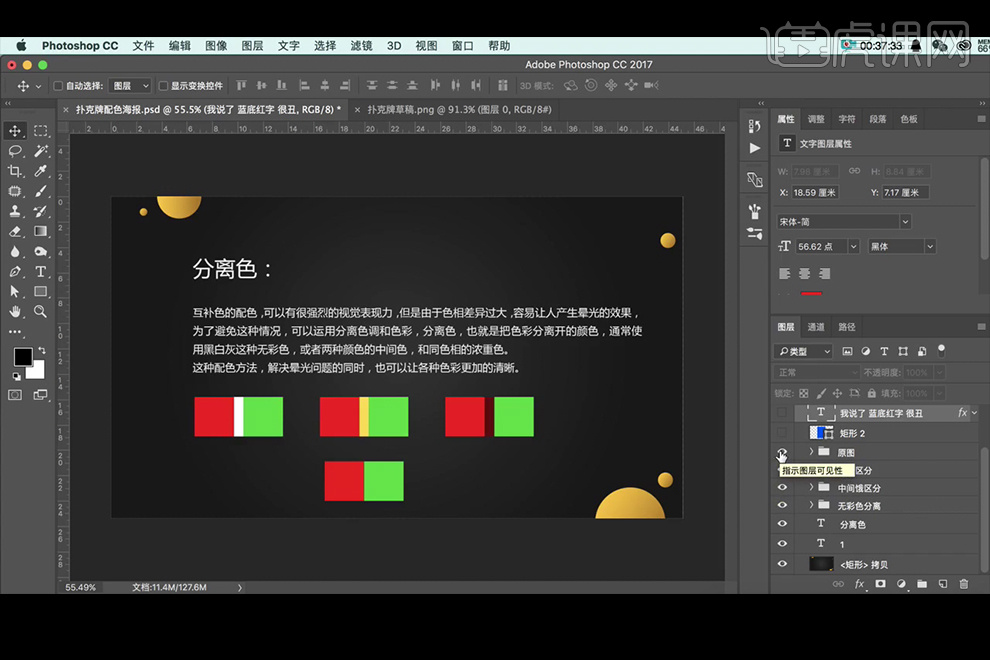
21、举个例子,蓝底红字会非常的丑。
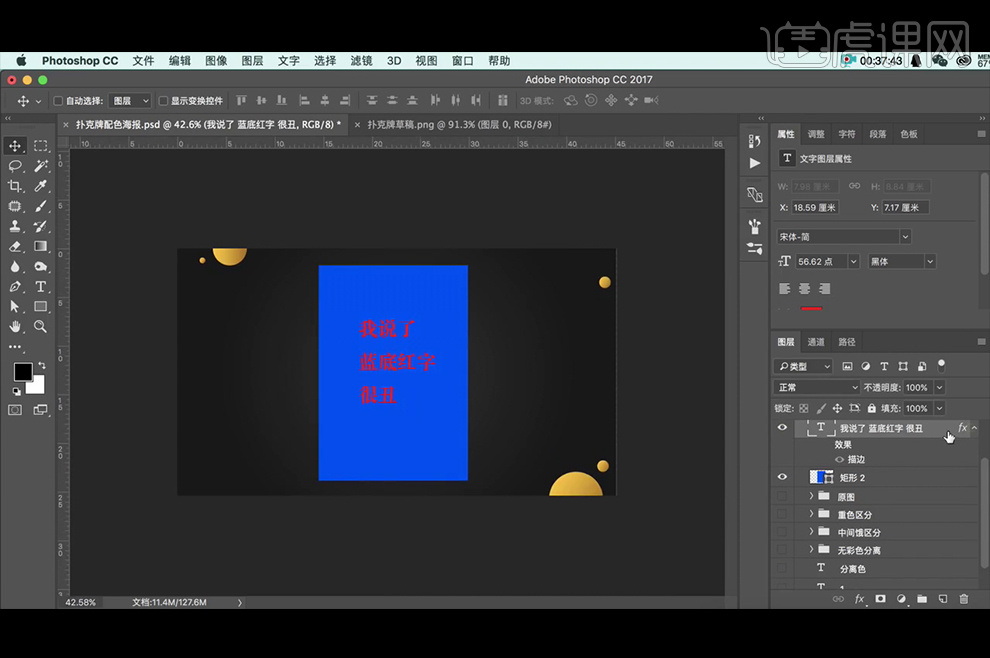
22、添加分离色后,在视觉上来说,会减缓颜色上的刺激,同时在添加了分离色后,红色和蓝色都会有更加显眼的效果。
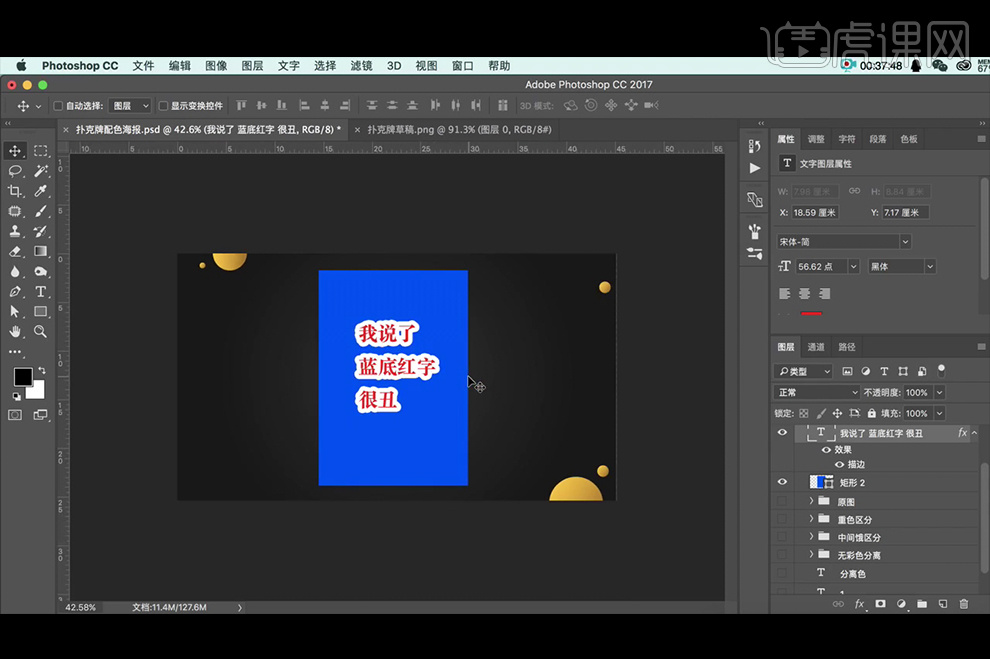
23、本课内容小结。
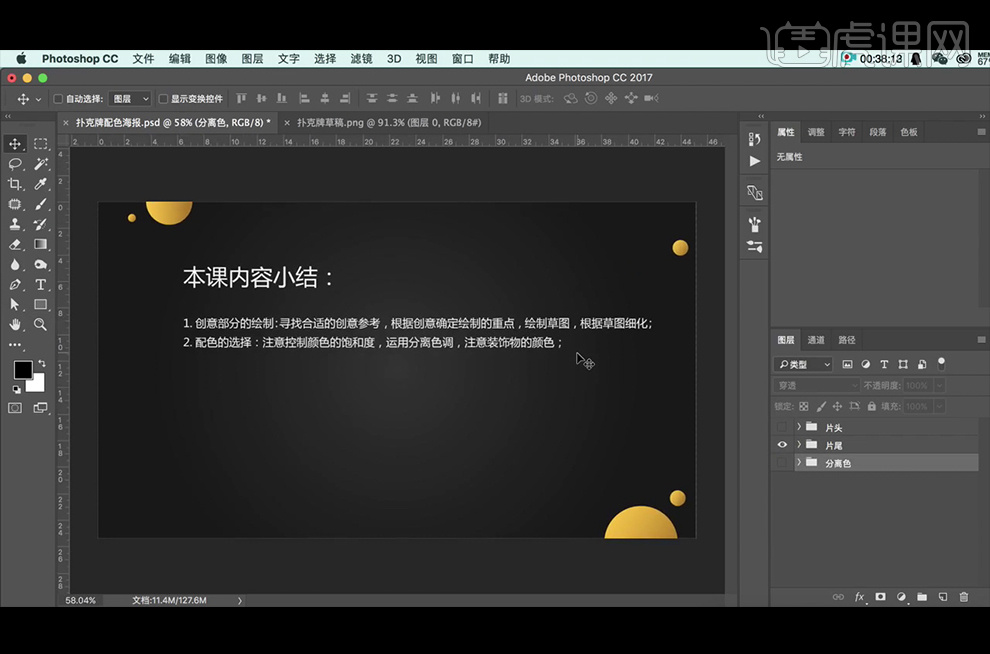
24、最终效果如图。